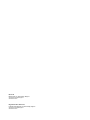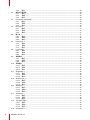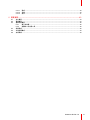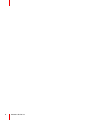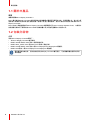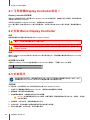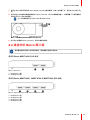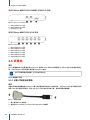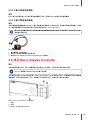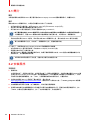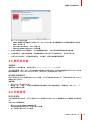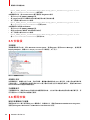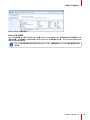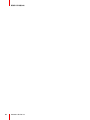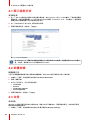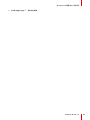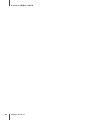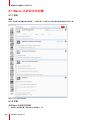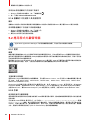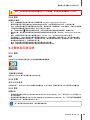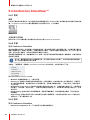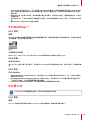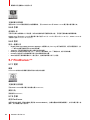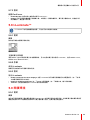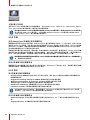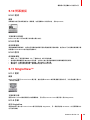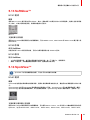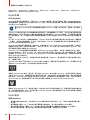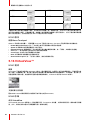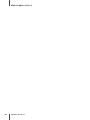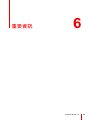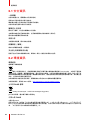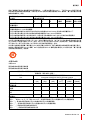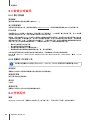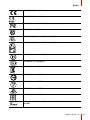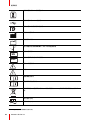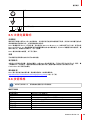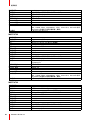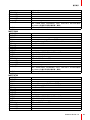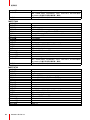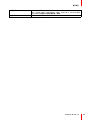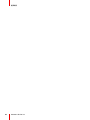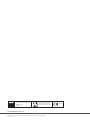ENABLING BRIGHT OUTCOMES
Windows 7 和 Windows 10
使用者指南
Display Controller 及直觀的工作流程工具

Registered office: Barco NV
President Kennedypark 35, 8500 Kortrijk, Belgium
www.barco.com/en/support
www.barco.com
Barco NV
Beneluxpark 21, 8500 Kortrijk, Belgium
www.barco.com/en/support
www.barco.com

3K5905271ZHTW /18
1 歡迎選購!...................................................................................................................................................................................................... 7
1.1 關於本產品.............................................................................................................................................................................................8
1.2 包裝內容物.............................................................................................................................................................................................8
2 Display Controller安裝.........................................................................................................................................................................9
2.1 可與哪種Display Controller相容? ........................................................................................................................................10
2.2 安裝 Barco Display Controller..................................................................................................................................................10
2.3 安裝程序...............................................................................................................................................................................................10
2.4 連接您的 Barco 顯示器 ................................................................................................................................................................ 11
2.5 硬體鎖....................................................................................................................................................................................................12
2.5.1 被動式單連接硬體鎖..................................................................................................................................................12
2.5.2 主動式單連接硬體鎖..................................................................................................................................................13
2.5.3 主動式雙連接硬體鎖..................................................................................................................................................13
2.6 運送 Barco Display Controller..................................................................................................................................................13
3 驅動程式和軟體安裝...........................................................................................................................................................................15
3.1 簡介.........................................................................................................................................................................................................16
3.2 安裝程序...............................................................................................................................................................................................16
3.3 無訊息安裝..........................................................................................................................................................................................17
3.4 安裝選項...............................................................................................................................................................................................17
3.5 安裝後....................................................................................................................................................................................................18
3.6 解除安裝...............................................................................................................................................................................................18
4 在 Windows 中配置 Barco 顯示器.........................................................................................................................................21
4.1 顯示器解析度.....................................................................................................................................................................................22
4.2 軟體旋轉...............................................................................................................................................................................................22
4.3 夜燈.........................................................................................................................................................................................................22
5 驅動程式及直觀的工作流程工具.............................................................................................................................................25
5.1 Barco 系統設定控制臺 .................................................................................................................................................................26
5.1.1 說明.....................................................................................................................................................................................26
5.1.2 作業.....................................................................................................................................................................................26
5.1.3 直觀的工作流程工具的版本資訊.........................................................................................................................27
5.1.4 直觀的工作流程工具的相容性..............................................................................................................................28
5.2 應用程式外觀管理器......................................................................................................................................................................28
5.2.1 說明.....................................................................................................................................................................................28
5.2.2 作業.....................................................................................................................................................................................28
目錄

K5905271ZHTW /184
5.2.3 設定.....................................................................................................................................................................................29
5.3 顏色和灰度深度................................................................................................................................................................................29
5.3.1 說明.....................................................................................................................................................................................29
5.3.2 作業.....................................................................................................................................................................................29
5.3.3 設定.....................................................................................................................................................................................29
5.4 Conference CloneView™...........................................................................................................................................................30
5.4.1 說明.....................................................................................................................................................................................30
5.4.2 作業.....................................................................................................................................................................................30
5.4.3 設定.....................................................................................................................................................................................30
5.5 DimView™..........................................................................................................................................................................................31
5.5.1 說明.....................................................................................................................................................................................31
5.5.2 作業.....................................................................................................................................................................................31
5.5.3 設定.....................................................................................................................................................................................31
5.6 膠片夾....................................................................................................................................................................................................31
5.6.1 說明.....................................................................................................................................................................................31
5.6.2 作業.....................................................................................................................................................................................32
5.6.3 設定.....................................................................................................................................................................................32
5.7 FindCursor™.....................................................................................................................................................................................32
5.7.1 說明.....................................................................................................................................................................................32
5.7.2 作業.....................................................................................................................................................................................32
5.7.3 設定.....................................................................................................................................................................................33
5.8 I-Luminate™......................................................................................................................................................................................33
5.8.1 說明.....................................................................................................................................................................................33
5.8.2 作業.....................................................................................................................................................................................33
5.8.3 設定.....................................................................................................................................................................................33
5.9 閱讀環境...............................................................................................................................................................................................33
5.9.1 說明.....................................................................................................................................................................................33
5.9.2 作業.....................................................................................................................................................................................34
5.9.3 設定.....................................................................................................................................................................................34
5.10 熒幕捕捉...............................................................................................................................................................................................35
5.10.1 說明.....................................................................................................................................................................................35
5.10.2 作業.....................................................................................................................................................................................35
5.10.3 設定.....................................................................................................................................................................................35
5.11 SingleView™.....................................................................................................................................................................................35
5.11.1 說明.....................................................................................................................................................................................35
5.11.2 作業.....................................................................................................................................................................................35
5.11.3 設定.....................................................................................................................................................................................36
5.12 SmartCursor™ .................................................................................................................................................................................36
5.12.1 說明.....................................................................................................................................................................................36
5.12.2 作業.....................................................................................................................................................................................36
5.12.3 設定.....................................................................................................................................................................................36
5.13 SoftGlow™ .........................................................................................................................................................................................37
5.13.1 說明.....................................................................................................................................................................................37
5.13.2 作業.....................................................................................................................................................................................37
5.13.3 設定.....................................................................................................................................................................................37
5.14 SpotView™.........................................................................................................................................................................................37
5.14.1 說明.....................................................................................................................................................................................37
5.14.2 作業.....................................................................................................................................................................................38
5.14.3 設定.....................................................................................................................................................................................38
5.15 Touchpad 手勢..................................................................................................................................................................................39
5.15.1 說明.....................................................................................................................................................................................39
5.15.2 作業.....................................................................................................................................................................................39
5.15.3 設定.....................................................................................................................................................................................40
5.16 VirtualView™.....................................................................................................................................................................................40

5K5905271ZHTW /18
5.16.1 說明.....................................................................................................................................................................................40
5.16.2 作業.....................................................................................................................................................................................40
5.16.3 設定.....................................................................................................................................................................................41
6 重要資訊.........................................................................................................................................................................................................43
6.1 安全資訊...............................................................................................................................................................................................44
6.2 環境資訊...............................................................................................................................................................................................44
6.3 監管合規資訊.....................................................................................................................................................................................46
6.3.1 顯示控制器......................................................................................................................................................................46
6.3.2 直觀的工作流程工具..................................................................................................................................................46
6.4 符號說明...............................................................................................................................................................................................46
6.5 法律免責聲明.....................................................................................................................................................................................49
6.6 技術規格...............................................................................................................................................................................................49

K5905271ZHTW /186

K5905271ZHTW /188
1.1 關於本產品
概覽
感謝您選購 Barco Display Controller!
Barco 最先進的Display Controller能夠提供當今高端醫療成像應用所需要的性能、品質和穩定性。強大的主板
能確保以每個解析度超快速而流暢地載入影像以及進行影像處理。按照本指南中的說明安裝您的 Barco
Display Controller。
Barco MXRT 套裝軟體包括 Barco Display Controller 的驅動程式及 Barco Intuitive Workflow Tools。本指南中
的說明顯示瞭如何下載和安裝 Barco MXRT 套裝軟體以及如何使用直觀的工作流程工具。
1.2 包裝內容物
內容
您的 Barco Display Controller隨附了:
• 本 Barco Display Controller使用指南
• MXRT-7600 和 MXRT-8700 附有 1 個延長線托架。
• MXRT-2600、MXRT-2700 和 MXRT-4700 附帶 1 個短托架。
• MXRT-2700 和 MXRT-4700 附有 2 個 mini-DisplayPort-to-DisplayPort 轉接器。
• MXRT-8700 附有 4 個 mini-DisplayPort-to-DisplayPort 轉接器。
請保留原始包裝材料。這些包裝材料為本Display Controller專門設計,可在運輸與儲存過程中提供
理想保護。
歡迎選購!

K5905271ZHTW /1810
2.1 可與哪種Display Controller相容?
Display Controller適用範圍
您的 Barco 醫用顯示器可以與多種 Barco Display Controller控制板相容。根據客戶的訂單詳情,顯示器發貨時
可帶或不帶 Display Controller。
如果您正在安裝 Barco Display Controller,請參閱此部分的安裝說明。
Barco 顯示器與一組有限的非 Barco 顯示控制器相容。如果您正在安裝非 Barco 顯示控制器,請參閱相應的文
件。
2.2 安裝 Barco Display Controller
指南
該章將指導您如何為顯示器系統安裝 Barco Display Controller。
警告: 只能由受過訓練的技術人員進行安裝。
警告: 搬運或安裝Display Controller的過程中請佩戴一個接地的保護性防靜電腕帶。靜電會損害
Display Controller。
概覽
將 Barco Display Controller安裝到工作站的 Barco 顯示器系統之前,請花費數分鐘時間熟悉Display Controller
和 PCIe 插槽。
使用哪種 PCIe 插槽
各種 Barco Display Controller 型號應部署於 PCIe X16 Gen3 插槽中。下圖顯示 PCIe X16 插槽。
圖片 2–1 PCIe X16 插槽
2.3 安裝程序
如果你使用的主板包含一個板載圖形解決方案,同時又不打算當成多螢幕顯示設定的一部份,你可
在電腦的設定工具(BIOS)或 Windows 裝置管理員中停用該解決方案。
安裝指南
以下說明將一步步指導您在 Barco 顯示器系統中安裝 Barco Display Controller。
1. 如果您不打算繼續使用舊版Display Controller,請解除安裝其驅動程式和軟體。
2. 關閉電腦、顯示器和其他週邊設備。
3. 拔掉電腦的電源線,從電腦的後部拔掉所有的線纜。
Warning: 拔掉電源線後等待大約20秒鐘,接著再斷開一個週邊設備或拆除主板上的一個組件,避免對
主板造成損害。
4. 移除艙蓋。如果有必要,參閱您電腦的使用手冊。
5. 如果有必要,從您的電腦上擰開或解開並移除現有的顯示控制器。
6. 尋找合適的插槽,如果有必要,移除金屬背板蓋。
Display Controller安裝

11K5905271ZHTW /18
7. 將用於 Barco 顯示器系統的 Barco Display Controller對齊插槽,並有力地按壓下去,直到該卡完全插入到
位。
8. 將可得自工作站廠商的電源線連接到 Display Controller 上的 6 針腳電源連接口。確保電纜不干擾到電腦內
部的任何元件(例如冷卻風扇)。
Tip: 此步驟僅適用於 MXRT-7600 和 MXRT-8700。
圖片 2–2 MXRT-7600 和 MXRT-8700 控制器的電源連接
9. 擰入接口或擰緊Display Controller。蓋回主機蓋並擰緊。
2.4 連接您的 Barco 顯示器
要詳盡描述顯示器的安裝和訊號連接,請參閱顯示器使用者指南。
適用於 Barco MXRT-2600 的 IO 面板
圖片 2–3 MXRT-2600
1. DisplayPort 1 號
2. DisplayPort 2 號
適用於 Barco MXRT-5600、MXRT-6700 和 MXRT-7600 的IO 面板
圖片 2–4 MXRT-5600、MXRT-6700、MXRT-7500 和 MXRT-7600
1. DisplayPort 1 號
2. DisplayPort 2 號
3. DisplayPort 3 號
4. DisplayPort 4 號
Display Controller安裝

K5905271ZHTW /1812
適用於 Barco MXRT-2700 和 MXRT-4700 的 IO 面板
圖片 2–5 MXRT-2700 和 MXRT-4700
1. Mini DisplayPort 1 號
2. Mini DisplayPort 2 號
3. DisplayPort 1 號
適用於 Barco MXRT-8700 的 IO 面板
圖片 2–6 MXRT-8700
1. Mini DisplayPort 1 號
2. Mini DisplayPort 2 號
3. Mini DisplayPort 3 號
4. Mini DisplayPort 4 號
5. Mini DisplayPort 5 號
6. Mini DisplayPort 6 號
2.5 硬體鎖
關於
Barco 硬體鎖的設計是要讓具備 DisplayPort 接頭的 Barco 顯示控制器僅使用一個 DVI 輸入就能連接至顯示
器。所有目前 Barco 顯示器都支援直接 DisplayPort 連接。
如果不需要轉換視訊電纜,則可忽略本節內容。
Barco 硬體鎖可另購。
2.5.1 被動式單連接硬體鎖
關於
被動式單連接硬體鎖會將 DisplayPort 輸入訊號轉換成單連接 DVI 輸出訊號。它與 Barco 的所有灰階顯示器和
最高 2 MP 的彩色顯示器相容。對於 3MP 及以上解析度的彩色顯示器,需使用雙連接硬體鎖。
圖片 2–7 單連接硬體鎖
1. 顯示單連接 DVI 連接線
2. 連接到 Barco Display Controller上的 DisplayPort 連接器
Display Controller安裝

13K5905271ZHTW /18
2.5.2 主動式單連接硬體鎖
關於
Barco 顯示控制器與第三方主動式單連接硬體鎖不相容。請使用 Barco 被動式單連接硬體鎖。
2.5.3 主動式雙連接硬體鎖
關於
主動式雙連接硬體鎖會將 DisplayPort 輸入訊號轉換成雙連接 DVI 輸出訊號。和被動式單連接硬體鎖不一樣的
是,雙連接硬體鎖可以在彩色顯示器上提供更高的解析度(大於 1920x1200)。
將 QAWeb 軟體用於校準以及對透過雙連接硬體鎖連接的顯示器進行品質保證時,還必須將 USB 連
接線連接到顯示器。
圖片 2–8 雙連接硬體鎖
1. 連至電腦的 USB 連接埠
2. 透過 DVI 雙連接連接線連接到顯示器
3. 連接到 Barco Display Controller上的 DisplayPort 連接器
2.6 運送 Barco Display Controller
關於
安裝與確認軟體元件後,Barco 建議將顯示控制器從工作站移除,並放回原始包裝再進行運送。
Barco 不建議運送安裝於工作站中的顯示控制器。
若必須運送安裝在工作站中的控制器,MXRT-7600 和 MXRT-8700 需要延長托架,保護機器不致受到撞擊與
震動損壞。延長托架的組裝如下所示。請參閱工作站使用者文件,瞭解如何正確安裝至導軌。
圖片 2–9 MXRT-7600 和 MXRT-8700 延長托架
1. 托架
2. 延長
3. MXRT-7600 和 MXRT-8700
Display Controller安裝

K5905271ZHTW /1816
3.1 簡介
關於
本章將指導您安裝與您的 Barco 顯示器系統或 Barco Display Controller相關的驅動程式、軟體和文件。
條件
開始安裝 Barco 驅動程式前,必須執行軟體和文件的以下先決條件:
• 必須安裝并執行作業系統。支援 Windows 7 (64 位元) 和 Windows 10 (64 位元)。
• 您必須以具有當地管理者權限的使用者身分登入。
• 您所有的 Barco 顯示器連接到了系統中適當的Display Controller上。
為了實現最佳效能,Barco 建議不要一次性在系統上安裝兩個以上的驅動程式。如果設定要求使用
三個驅動程式,那麼 Barco 驅動安裝程式會提醒使用者更換主板,以移除其中一個驅動程式。
• 系統中使用的是非 Barco 主板時,您必須在安裝 Barco 驅動程式之前,請先安裝非 Barco 顯示控制器。
每次安裝驅動程式之後,在安裝下一個驅動程式之前,須重新啟動系統。
以下情況下,您需要安裝 Barco Display Controller系統驅動程式和軟體:
• 在為系統的 Barco 顯示器系統第一次安裝 Barco Display Controller之後。
• 您重新安裝或升級了作業系統之後。
• 當更新至 MXRT 驅動程式和軟體的新版本時,無需手動解除舊版本安裝。Barco產品安裝精靈會檢測以前
安裝的版本,并自動開始解除安裝。
如果您的作業系統語言不受支援,則會以英文顯示安裝對話方塊。
3.2 安裝程序
安裝程序
1. 啟動系統。
如果您剛安裝了一個新的作業系統,或您解除安裝了一個現有的驅動程式,作業系統會自動從 Windows 儲
存區中為 Barco Display Controller安裝一個內置驅動程式(AMD 驅動程式或標準 VGA 驅動程式)。操作
系統要求你重新啟動電腦時,按一下Yes,允許驅動器自動安裝過程完成,并重啟系統。
2. 為您的控制器從 Barco 公用網站下載安裝程式,網址例如為
https://www.barco.com/en/product/mxrt-5600。藉由在 Barco 資料夾中按一下 master_setup.exe 來啟動
Barco 產品安裝精靈。
3. 安裝精靈的首頁是許可協議。為了繼續操作,您必須接受授權協議。
4. 您需要安裝的顯示控制器驅動程式以及軟體元件請見安裝精靈的第二頁。要接受安裝預設軟體元件,按一
下Next。如需自訂選擇的軟體元件,按一下特定的軟體元件,取消選擇即可。
驅動程式和軟體安裝

17K5905271ZHTW /18
圖片 3–1 Barco 產品安裝精靈
• MXRT 驅動程式和直觀的工作流程工具: Barco MXRT 顯示控制器驅動程式及其隨附軟體用於支援直
觀的工作流程工具
• BarcoMed Self Exam: Barco 診斷工具
• MediCal QAWeb Agent:Barco 校準軟體
5. 如果存在舊版的 MXRT 驅動程式,則安裝精靈會檢測到,並在必要時指導您開始解除安裝過程。
6. 在安裝過程中,桌面可能會閃爍,安裝精靈視窗也可能出現在不同的顯示器上。這是可預見行為。
7. 完成所有元件安裝后,必須重新啓動系統,完成變更。將彈出自動重新啓動視窗。
3.3 無訊息安裝
安裝程序
瀏覽至 Barco 安裝資料夾,然後執行命令 master_setup.exe -silent所示。
可以從命令殼層、使用「執行」命令或者使用快速鍵進行無訊息安裝。設定程式會為顯示的任何 MXRT 主板自
動安裝驅動程式、BarcoMed Self Exam 程式,和 QAWeb(如為安裝包的一部份)。
設定無訊息安裝選項
您可以修改位於 Barco 根資料夾的 setup.ini 檔案,以自訂某些無訊息安裝方式。可設定的選項列在 setup.ini
檔案的 [自訂] 部份中。
重新開機
• 尋找 setup.ini 的 [自訂] 部份。
• 若設為「是」(預設),安裝程式會提醒使用者或啟動一個計時器來重啟以下軟體安裝。若為「否」,不
會顯示提醒或計時器。
3.4 安裝選項
設定安裝選項
完成安裝或無訊息安裝后,您可以透過在 Barco 根資料夾中修改 setup.ini 檔案變更 MXRT 驅動程式的預設設
定。
安裝 24 位元的驅動程序
• 尋找 setup.ini 的 [MXRT_WDDM] 部份
• 移除安裝和無訊息安裝行的 -30 位元命令行參數
• 在下列路徑中修改 default.ini 檔案:
驅動程式和軟體安裝

K5905271ZHTW /1818
Barco_MXRT_Driver_SoftwarePackage_xxxx\Setup_Barco_Productivity_Tools.x.x.x\
將 Color%20Depth\30BitDesktop 變更為假。
安裝驅動程式時,使 Coronis Fusion 顯示器處於 SingleView 模式
• 尋找 setup.ini 的 [MXRT_WDDM] 部份
• 將 -singleview 命令行參數新增到安裝和無訊息安裝行的結束位置
• 在下列路徑中修改 default.ini 檔案:
Barco_MXRT_Driver_SoftwarePackage_xxxx\Setup_Barco_Productivity_Tools.x.x.x\
將 SingleView\singleviewEnabled 更改為 true。
安裝驅動程式並啓動 VirtualView
• 尋找 setup.ini 的 [MXRT_WDDM] 部份
• 新增 -virtualview 參數至 安裝和無訊息安裝行
• 在下列路徑中修改 default.ini 檔案:
Barco_MXRT_Driver_SoftwarePackage_xxxx\Setup_Barco_Productivity_Tools.x.x.x\
將 VirtualView\FeatureEnabled 更改為 true。
3.5 安裝後
安裝驗證
要驗證驅動器已安裝,轉向 Windows Control Panel,選擇System, 選 擇 Device Manager, 接著 選 擇
Display Adapters。驗證 Barco Display Controller已正確識別,如下所示:
圖片 3–2 驗證驅動程式安裝
自動顯示設定
如果驅動程式、軟體和文件已安裝,系統已重啟,電腦會自動檢測你的 Barco 顯示器,並將它們安裝到解析度
正確的桌面上。如果電腦沒有檢測到您的 Barco 顯示器或沒有將它們正確連接到桌面上,請使用Windows
Screen Resolution設置正確的解析度。
升級驅動程式
升級驅動程式時,將使用 Barco 系統設定控制臺預設設定當。之前在系統中儲存的使用者設定當仍讓可用,而
且可透過 Barco 系統設定控制臺進行選擇。
3.6 解除安裝
解除安裝驅動程式和軟體
要解除安裝 Barco 顯示器系統的 Barco 驅動程式、軟體或文件,請使用Windows Add/Remove Programs。
這個可在Programs & Features下的Windows Control Panel中找到。
驅動程式和軟體安裝
ページが読み込まれています...
ページが読み込まれています...
ページが読み込まれています...
ページが読み込まれています...
ページが読み込まれています...
ページが読み込まれています...
ページが読み込まれています...
ページが読み込まれています...
ページが読み込まれています...
ページが読み込まれています...
ページが読み込まれています...
ページが読み込まれています...
ページが読み込まれています...
ページが読み込まれています...
ページが読み込まれています...
ページが読み込まれています...
ページが読み込まれています...
ページが読み込まれています...
ページが読み込まれています...
ページが読み込まれています...
ページが読み込まれています...
ページが読み込まれています...
ページが読み込まれています...
ページが読み込まれています...
ページが読み込まれています...
ページが読み込まれています...
ページが読み込まれています...
ページが読み込まれています...
ページが読み込まれています...
ページが読み込まれています...
ページが読み込まれています...
ページが読み込まれています...
ページが読み込まれています...
ページが読み込まれています...
ページが読み込まれています...
ページが読み込まれています...
-
 1
1
-
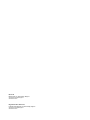 2
2
-
 3
3
-
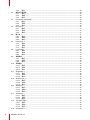 4
4
-
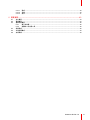 5
5
-
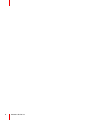 6
6
-
 7
7
-
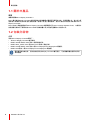 8
8
-
 9
9
-
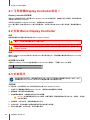 10
10
-
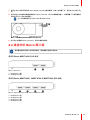 11
11
-
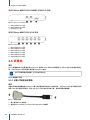 12
12
-
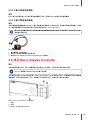 13
13
-
 14
14
-
 15
15
-
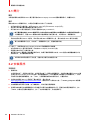 16
16
-
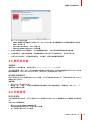 17
17
-
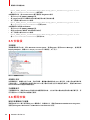 18
18
-
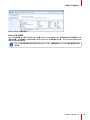 19
19
-
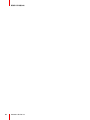 20
20
-
 21
21
-
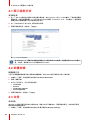 22
22
-
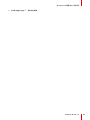 23
23
-
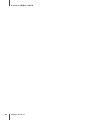 24
24
-
 25
25
-
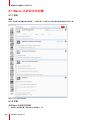 26
26
-
 27
27
-
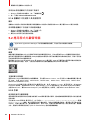 28
28
-
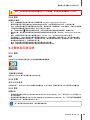 29
29
-
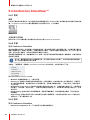 30
30
-
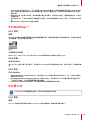 31
31
-
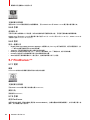 32
32
-
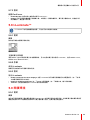 33
33
-
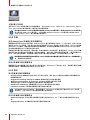 34
34
-
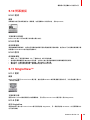 35
35
-
 36
36
-
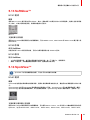 37
37
-
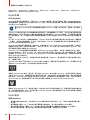 38
38
-
 39
39
-
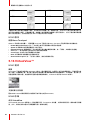 40
40
-
 41
41
-
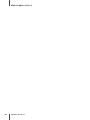 42
42
-
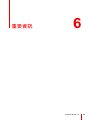 43
43
-
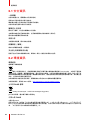 44
44
-
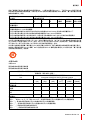 45
45
-
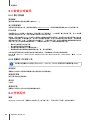 46
46
-
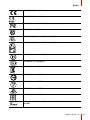 47
47
-
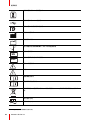 48
48
-
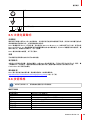 49
49
-
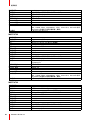 50
50
-
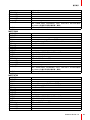 51
51
-
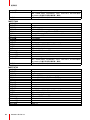 52
52
-
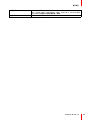 53
53
-
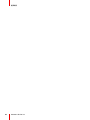 54
54
-
 55
55
-
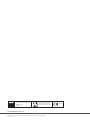 56
56
関連論文
-
Barco MXRT-5600 ユーザーガイド
-
Barco MXRT-5600 ユーザーガイド
-
Barco MXRT-5600 ユーザーガイド
-
Barco MXRT-5600 ユーザーガイド
-
Barco MXRT-5200 ユーザーガイド
-
Barco MXRT-5200 ユーザーガイド
-
Barco Nio Fusion 12MP MDNC-12130 ユーザーガイド
-
Barco Nio Fusion 12MP MDNC-12130 ユーザーガイド
-
Barco Nio Fusion 12MP MDNC-12130 ユーザーガイド
-
Barco Coronis Fusion 4MP (MDCC-4430) ユーザーガイド